Amikor problémái vannak a hálózatával, semmi sem okozhat nagyobb fejfájást. Nem tudod kitalálni, hol van a probléma, vagy mi okozza, és amint megoldasz egy problémát az egyik gépen, egy másik probléma bukkan fel valahol máshol.
De a hálózati problémák elhárítása és azonosítása egyszerű lehet. Van néhány alapvető hibaelhárítási lépés, amellyel bárki megpróbálhatja megoldani a hálózati csatlakozási problémáit. És az esetek többségében működnek is! Az alábbiakban egy háromlépcsős ellenőrző listát állítottam össze ezekkel a megoldásokkal.
A bonyolultabb problémák esetén van néhány általános (de fejlett) lépés, amelyeket az informatikai területen dolgozva tanultam meg. Ezek azonban kissé bonyolultak lehetnek, és érdemes a szakemberekre bízni őket. Az alábbi Hogyan hárítsuk el a hálózati csatlakozási problémákat című útmutatómban megnézheti, mire gondolok.
Még ha tapasztalt hálózati rendszergazda vagy más informatikai szakember is, a teljesítmény- és felügyeleti eszközök elengedhetetlenek a hálózat jó állapotának fenntartásához és a legjobb gyakorlatok betartásához. Találtam néhány mérhetetlenül hasznos eszközt a hálózati hibák megfigyeléséhez és a hálózati hibák észleléséhez. Felsorolok néhány hálózati eszközt, amelyekkel azonosítani és elhárítani lehet a hálózati csatlakozási problémákat, és áttekintem, hogy miért a SolarWinds® Network Performance Monitor a legjobb választásom hálózati hibaelhárítási megoldásként.
Az alapvető hálózati hibaelhárítás háromlépcsős ellenőrző listája
- A hálózati problémák azonosításának első lépése annak ellenőrzése, hogy a probléma a hálózatban van-e. Az első lépés a hálózati problémák azonosítása. Ha egy külső webhelyhez vagy kiszolgálóhoz próbál csatlakozni, ellenőrizze, hogy a probléma a másik oldalon van-e. Az olyan oldalakon, mint az isitdownrightnow.com, rákereshet egy URL-címre, és az eszköz előhívja a webhely szerverinformációit a válaszidővel, státusztörténettel és egyebekkel együtt. Ha a webhely elérhetőnek találja, akkor valószínűbb, hogy a hálózati kapcsolattal kapcsolatos helyi problémáról van szó.
- A következő lépésben győződjön meg arról, hogy jól ismeri a hálózat működését, valamint a lehetséges pontokat, ahol problémák merülhetnek fel. A hálózat számos különböző összetevője miatt a problémák felmerülhetnek egy adott számítógépen vagy alkalmazásban, egy adott hálózati kapcsolatban, a kiszolgálóval, vagy csak akkor, ha két adott gép vagy összetevő kölcsönhatásba lép egymással. Ez az egyik oka annak, hogy egy naprakész hálózati leltárlista (hogy tudjuk, mi kapcsolódik a hálózathoz), hálózati topológiai térkép (hogy megértsük, milyen elemek kommunikálnak egymással), valamint a hálózati teljesítmény valós idejű áttekintésének lehetősége alapvető fontosságú a hibaelhárítás során, hogy egy eszköz vagy komponens hibás lehet-e.
- Azután, a jól bevált informatikai módszerek szerint hasznos lehet az összes hálózati berendezés újraindítása. Indítsa újra a problémás számítógépet, valamint a hálózaton lévő modemet és routert. Ha ez nem működik, menjen végig és ellenőrizze az összes csatlakozást, hogy megbizonyosodjon arról, hogy semmi fizikai dolog nem húzódott ki vagy sérült meg.
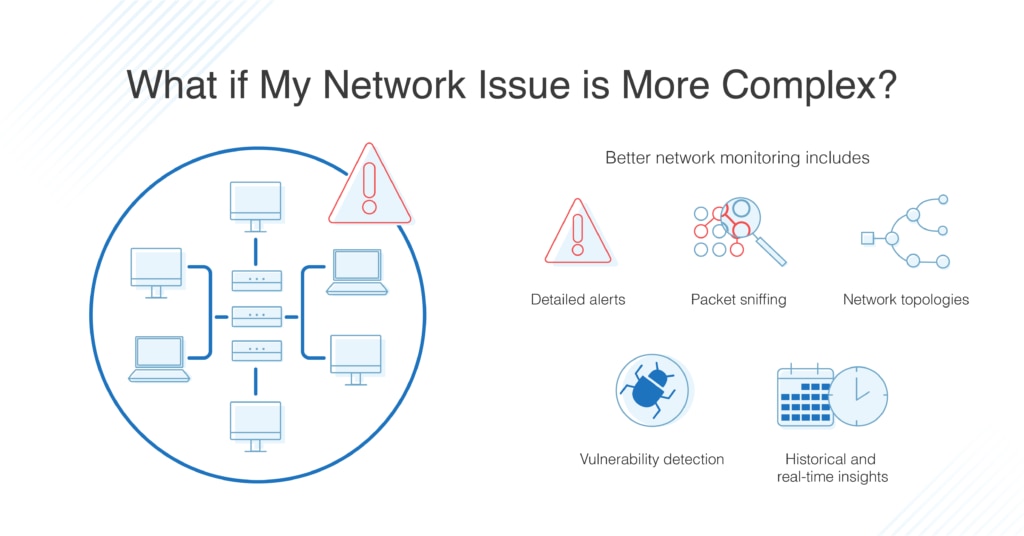
Hogyan kell a hálózati csatlakozási problémákat elhárítani
Ha ezek az alapvető megoldások nem állítják helyre a hálózati kapcsolatot, a probléma és annak megoldása összetettebbé válhat. A problémák felmerülhetnek valamelyik hálózati eszközben, az operációs rendszerben, a tűzfal, a virtuális gép miatt, vagy valamilyen felhasználói interakció által okozott probléma miatt.
Az informatikai szakemberek számára a következő lépések közé tartozhat a következő általános hálózati hibaelhárítási parancsok használata, amellett, hogy más fontos rendszerinformációkat is ellenőriznek a lehetséges problémák szempontjából.
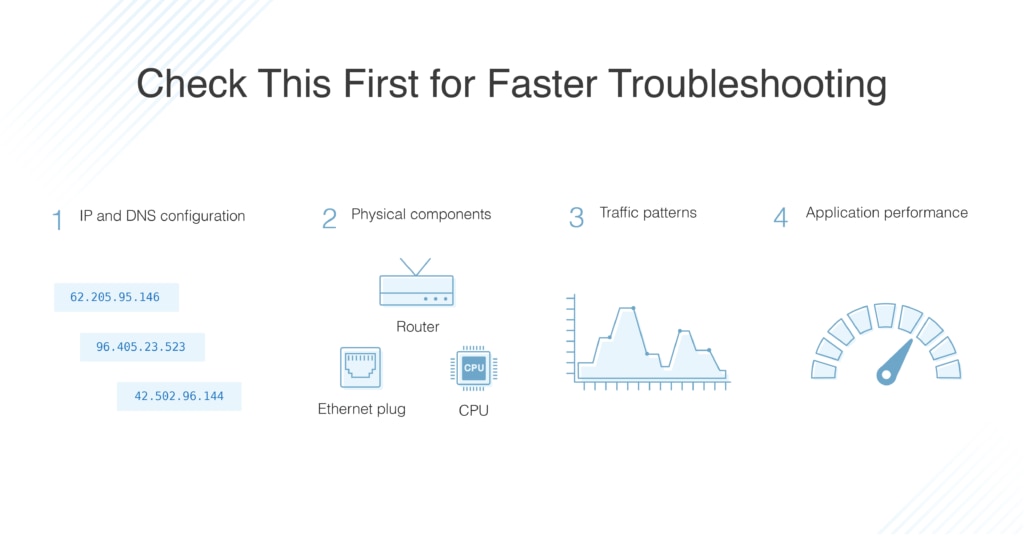
- IP-konfiguráció: Az ipconfig segíthet meggyőződni arról, hogy egyik IP-cím beállítása sem szokatlan, és nem változtatta meg véletlenül egy felhasználó a problémás hálózati gépen. A legtöbb gép IP-címét egy tipikus hálózaton úgy kell beállítani, hogy az IPv4 és IPv6 IP-címek esetében is automatikusan megszerezhető legyen.azt is ellenőrizheti, hogy az útválasztó érvényes IP-címet ad-e. Ha az ipconfig parancssorban ellenőrzi, hogy érvényes IP-címet ad-e:
-
- Ha az általa visszaadott IP-cím 169.x.x.x.x, akkor az útválasztó nem ad érvényes IP-címet
- Ha az IP nem 169.x.x.x.x, akkor az útválasztó valószínűleg érvényes IP-címet ad, és a hálózati probléma valahol a hálózat útválasztója és az internet között van
- DNS konfiguráció: Az IP-címhez hasonlóan az nslookup segítségével biztosíthatja, hogy a hálózatában lévő gépek úgy legyenek beállítva, hogy automatikusan megkapják a DNS-címüket, hacsak nincs olyan ok, ami miatt ezt manuálisan kell beállítani.
- Hálózati és fizikai összetevők:
-
- Először is ellenőrizze az operációs rendszerét. Naprakész és megfelelően működik? Ha az operációs rendszer egy régi verzió, az öregedés miatt teljesítményproblémák léphetnek fel.
- Ellenőrizze, hogy az adott gép processzora és merevlemeze megfelelően működik-e. Ha több folyamat zajlik egyszerre, akkor a teljesítmény csökkenhet.
- Ezeken kívül ellenőrizze a tűzfal konfigurációját, valamint a VPN-t (ha használ ilyet). Ezen eszközök bármelyike korlátozhatja a hálózati forgalmat, ha rosszul van beállítva.
- Hálózati forgalmi minták: A következő dolog, amit meg kell vizsgálnia, hogy a hálózatán tapasztal-e olyan szokatlan forgalmi mintázatokat, amelyek hálózati biztonsági résre, vírusra vagy más problémára utalnak. Vagy előfordulhat, hogy a hálózat egy gépe lefoglalja a CPU-t vagy a RAM-ot, vagy rosszul van konfigurálva, ami lelassítja a hálózat többi részét.
- Alkalmazás teljesítménye: Végezetül ellenőrizze, hogy a hálózat teljesítményét vagy funkcionalitását nem befolyásolják-e rosszindulatú alkalmazások. Határozza meg, hogy a közelmúltban frissítettek vagy telepítettek-e alkalmazásokat akár az egyes gépeken, akár az egész hálózaton, mivel az új frissítések és telepítések gyakran okoznak hálózati konfliktusokat.
Hasznos eszközök a hálózati problémák megoldásához
A hálózati problémák kézzel történő rendezésének kísérlete az én ízlésemnek kissé túl régimódi, a modern hálózati felügyeleti eszközök pedig átfogó és hasznos betekintést nyújthatnak a teljesítményproblémákba. Íme a jelenleg forgalomban lévő eszközök közül az általam kiválasztott legjobbak.
Network Performance Monitor
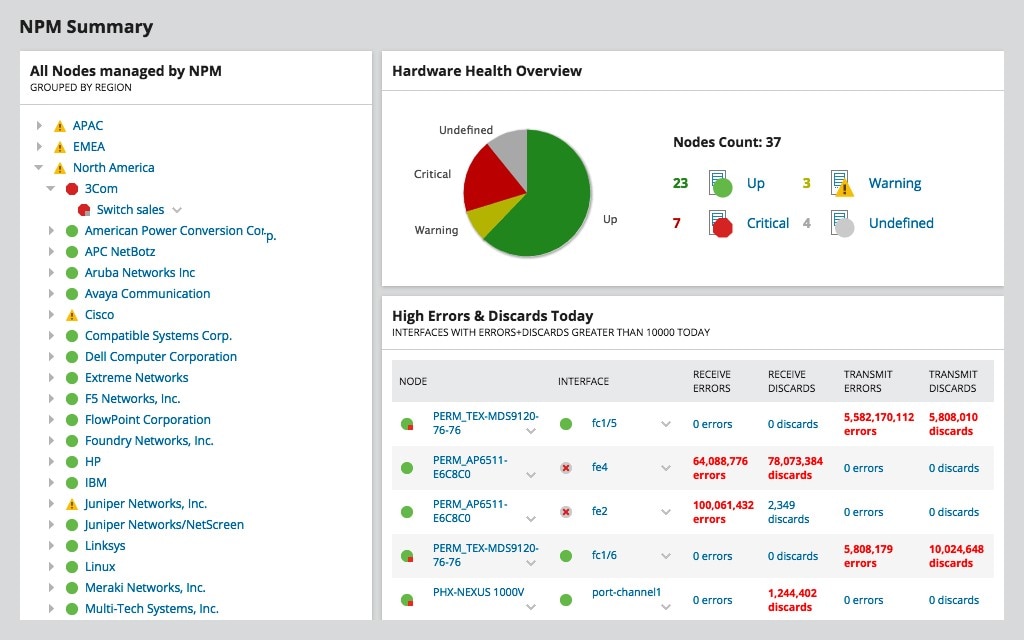
A kedvenc eszközöm a hálózati problémák kivizsgálásához a SolarWinds Network Performance Monitor (NPM). Ez a hálózati hibaelhárítási megoldás mindent biztosít, amire szükségem van, egy könnyen használható csomagban, vizuálisan kellemes felülettel. Széles körű funkciói között minden megtalálható, ami a hálózati problémák elhárításához szükséges, beleértve a hálózati hibák észlelését és felügyeletét is.
A SolarWinds NPM egyik legjobb tulajdonsága, hogy automatikusan átvizsgálja a hálózatot, és egy vizuális térképező eszközzel megmutatja a teljes hálózati topológiát. Ezek a térképek segíthetnek a hálózaton belüli problémák pontos meghatározásában is, ami gyorsabb hibaelhárításhoz vezet.
Az ingyenes próbaverzió 30 napig biztosítja az eszköz teljes funkcionalitását. Ha a próbaidőszak után is szeretne hozzáférni, különböző szintű fizetős opciók állnak rendelkezésre.
ManageEngine OpManager

Egy másik hálózati keresőeszköz, amelyet használhat, a ManageEngine OpManager. Ezt a hálózatkezelési eszközt informatikai vállalati felhasználásra szánják, beleértve az alkalmazás- és teljesítménykezelést, az informatikai infrastruktúra felügyeletét és a hibafigyelést. Funkciókat tartalmaz továbbá a tűzfalak felügyeletére, a sávszélesség-használat kiosztására és felügyeletére, valamint konfigurációs eszközöket. Természetesen tartalmaz egy reaktív riasztási rendszert a problémák észlelésére és néhány hibaelhárítási képességet.
Az OpManager ingyenes kiadást kínál korlátozott használatra, valamint standard, professzionális és vállalati kiadásokat, amelyek ára 245 dollártól 11 545 dollárig terjed.
Nagios
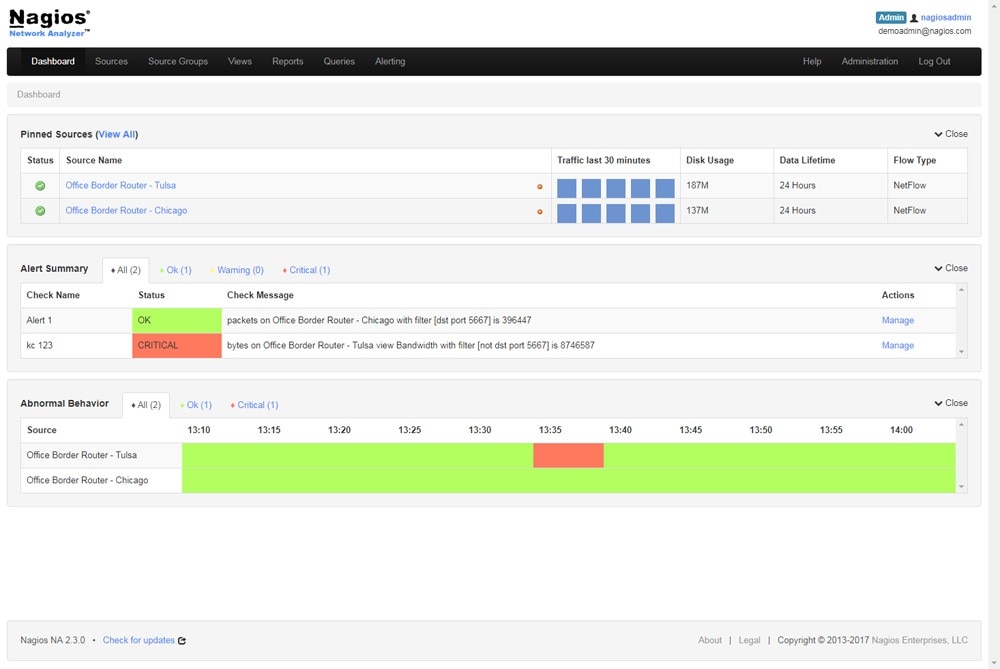
A következő, fontolja meg a Nagiost. Ez a kiváló minőségű hálózati teljesítményfigyelő eszköz segíthet abban, hogy hálózata zökkenőmentesen működjön, és a problémák a lehető legkisebbek legyenek. A Nagios Network Analyzer a hálózati funkciókat és a potenciális biztonsági fenyegetéseket vizsgálja, egy intuitív és könnyen kezelhető felületen. A központosított konzol információt nyújt a hálózat alapszintű viselkedéséről, a riasztásokról és a problémákról, valamint a sávszélesség-kihasználtsági adatokról, így hatékonyan oszthatja be a hálózati erőforrásokat, és megelőzheti a lassulásokat.
A Nagios online demóját megtekintheti, használhatja a Nagios ingyenes próbaverzióját, vagy vásárolhat egyetlen licencet 1.995 dollárért.
A végső szó:
Minden hálózati probléma lehet (vagy válik) összetetté, és nehéz lehet pontosan meghatározni a problémát, ha egyszerre annyi különböző komponens, kapcsolat és hálózati konfiguráció lép kölcsönhatásba egymással. Általában a hálózati problémák észlelésének és megoldásának legegyszerűbb és legjobb módja egy olyan eszköz használata, amely megmutatja, hogy mi történik a hálózaton.
A hálózati problémák észlelésére és megoldására, valamint a lehetséges problémák keresésére a SolarWinds NPM-et ajánlom, mivel nagyon sok olyan funkciót tartalmaz, amely megkönnyíti a hibaelhárítási folyamatot, és gyorsan megoldja a hálózati problémákat.
Javasolt olvasmány:
Ultimate Guide to Network Monitoring: Ha további információra van szüksége a hálózati hibák felügyeletéről és hibaelhárításáról, beleértve a megfelelő riasztási küszöbértékek beállítását és az általános felügyeleti technikákat, tekintse meg ezt a végső útmutatót.